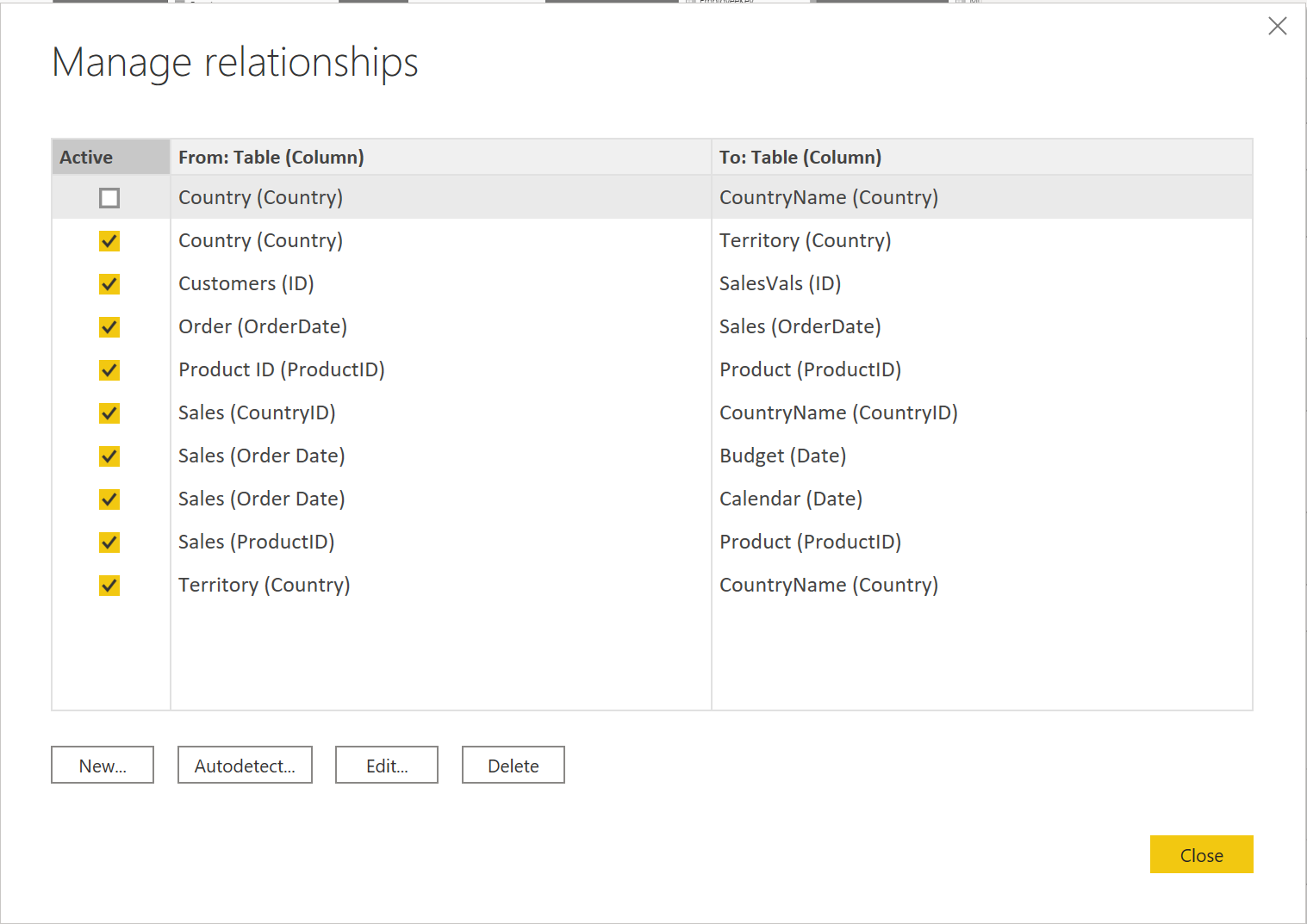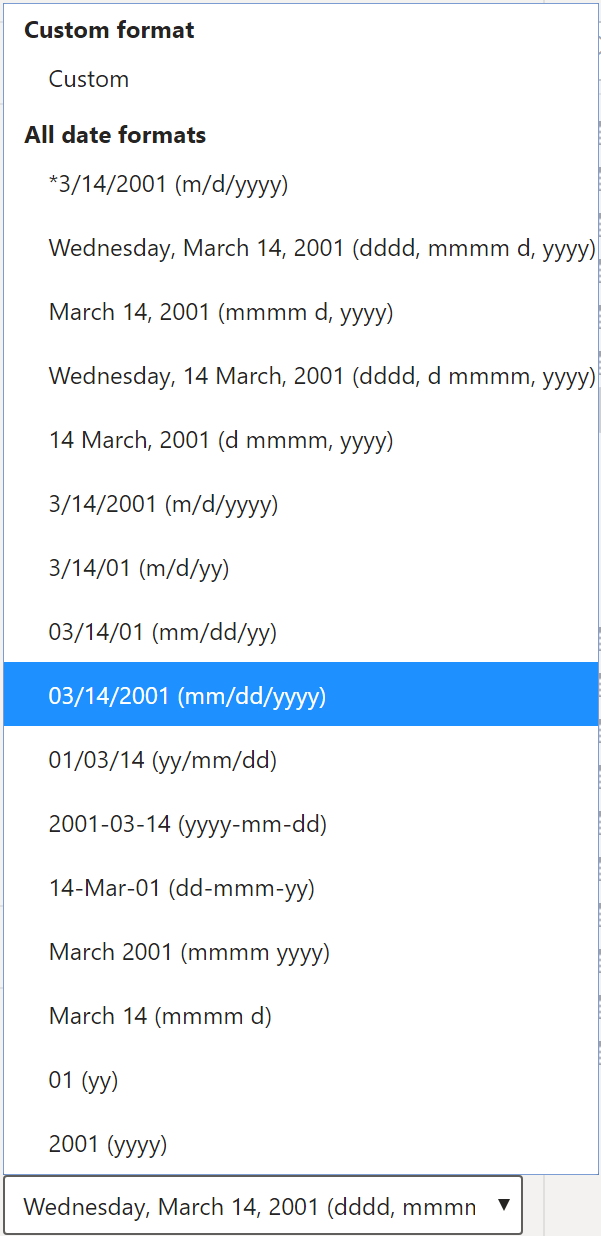Práca s tabuľkami
Keď sa používateľom zobrazí menej tabuliek, budú váš sémantický model používať oveľa viac. Predpokladajme napríklad, že ste importovali desiatky tabuliek z mnohých zdrojov údajov a teraz sa vizuál zdá neusporiadaný. V tomto prípade musíte zjednodušiť sémantický model a štruktúru tabuľky ešte pred začatím vytvárania zostáv.
Jednoduchá tabuľka má tieto vlastnosti:
Jednoducho sa v nej naviguje vďaka špecifickým a používateľsky prijateľným vlastnostiam stĺpcov a tabuliek.
Má zlúčené alebo pripojené tabuľky, ktoré tabuľky v rámci vašej štruktúry údajov sprehľadňujú.
Vytvorte kvalitné vzťahy medzi tabuľkami, ktoré dávajú zmysel.
V nasledujúcich častiach si ďalej vysvetlíme, ako sa dá s tabuľkami pracovať tak, aby ste dosiahli jednoduchú a čitateľnú štruktúru.
Konfigurácia sémantického modelu a vytvorenie vzťahov medzi tabuľkami
Za predpokladu, že ste už načítali údaje a vyčistili ich v Power Query, môžete prejsť na kartu Model, kde sa nachádza sémantický model. Nasledujúci obrázok znázorňuje, ako je možné zobraziť vzťah medzi tabuľkami Order (Objednávka) a Sales (Predaj) prostredníctvom stĺpca OrderDate (DátumObjednávky).
Ak chcete spravovať tieto vzťahy, prejdite na položku Spravovať vzťahy na páse s nástrojmi, kde sa zobrazí nasledujúce okno.
V tomto zobrazení môžete vytvárať, upravovať a odstraňovať vzťahy medzi tabuľkami a tiež automaticky zisťovať vzťahy, ktoré už existujú. Keď načítate údaje do služby Power BI, funkcia automatického zisťovania vám pomôže vytvoriť vzťahy medzi stĺpcami, ktoré majú podobné názvy. Tieto vzťahy môžu byť neaktívne alebo aktívne. Medzi tabuľkami môže existovať iba jeden aktívny vzťah, ktorým sa budeme zaoberať v budúcom module.
Zatiaľ čo funkcia Spravovať vzťahy umožňuje konfigurovať vzťahy medzi tabuľkami, nakonfigurovať si môžete aj vlastnosti tabuľky a stĺpca na zabezpečenie lepšej organizácie štruktúry tabuľky.
Konfigurácia vlastností tabuľky a stĺpca
Zobrazenie Model v aplikácii Power BI Desktop poskytuje veľa možností v rámci vlastností stĺpca, ktoré môžete zobraziť alebo aktualizovať. Jednoduchý spôsob, ako sa dostať do tejto ponuky na aktualizáciu tabuliek a polí, je Ctrl + kliknutie alebo Shift + kliknutie na príslušné položky na tejto stránke.
Na karte Všeobecné môžete vykonať nasledovné:
upraviť názov a opis stĺpca,
pridať synonymá, ktoré je možné použiť na identifikáciu stĺpca, keď používate funkciu Q&A,
pridať stĺpec do priečinka, aby ste mohli ďalej usporadúvať štruktúru tabuľky,
skryť alebo zobraziť stĺpec.
Na karte Formátovanie môžete vykonať nasledovné:
zmeniť typ údajov,
formátovať dátum.
Predpokladajme napríklad, že dátumy vo vašom stĺpci sú naformátované tak, ako je zobrazené na predchádzajúcej snímke obrazovky, vo formáte „streda, 14. marca 2001“. Ak chcete zmeniť formát tak, aby bol dátum vo formáte „mm/dd/rrrr“, vyberte rozbaľovaciu ponuku v časti Všetky formáty dátumu a času a potom vyberte príslušný formát dátumu, ako je znázornené na nasledujúcom obrázku.
Po výbere príslušného formátu dátumu sa vráťte do stĺpca Dátum, kde by ste mali vidieť, že formát sa skutočne zmenil, ako je znázornené na nasledujúcom obrázku.
Na karte Rozšírené môžete vykonať nasledovné:
zoradiť údaje podľa konkrétneho stĺpca,
priradiť k údajom konkrétnu kategóriu,
vytvoriť súhrn údajov,
určiť, či stĺpec alebo tabuľka obsahuje hodnoty null.
Okrem toho má Power BI novú funkciu na aktualizáciu týchto vlastností v mnohých tabuľkách a poliach stlačením kombinácie klávesov Ctrl + kliknutie alebo Shift + kliknutie na príslušné položky.
Tieto príklady predstavujú len niektoré z mnohých typov transformácií, ktoré môžete vykonať na zjednodušenie štruktúry tabuľky. Tento krok je dôležité urobiť ešte predtým, ako začnete vytvárať vizuály, aby ste pri zmene formátovania nemuseli prechádzať tam a späť. Tento proces formátovania a konfigurácie tabuliek možno vykonať aj v doplnku Power Query.